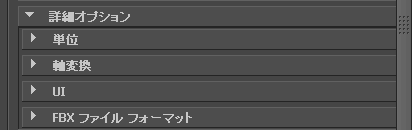
詳細オプション (Advanced options) 領域には、主に既定のプラグインの動作を変更する追加オプションがあります。ほとんどの場合には、書き出しを実行するためにこれらのオプションを変更する必要はありません。この領域には、Collada ファイル タイプに固有の追加設定もあります。
単位 (Units) オプションでは、プラグインが使用する変換係数(スケールの値)の参照や、変換単位の修正ができます。
書き出し中にプラグインがシーン全体に適用する変換の値またはスケール係数 (Scale Factor) が表示されます。
既定では、Maya FBX Plug-in はホスト アプリケーションのシステム単位設定を使用して、FBX ファイルの書き出しで使用する単位を決定します。つまり、既定の書き出しのスケール係数(Scale Factor)は必ず 1.0 になります。また、書き出し処理中は、単位スケール変換が全く適用されません。
変換先のファイル単位(File Units Converted To)オプションを変更すれば、Maya FBX Plug-in がシーンの書き出しで使用する単位の種類を修正できます。変換先のファイル単位(File units converted to)オプションを変更した場合、書き出すデータに適用されるスケール係数(Scale Factor)の値と単位を修正することになります。
Maya FBX Plug-in で、出力先のファイルの単位を自動的に識別して設定し、ホストアプリケーションの単位に一致するようにする場合は、自動(Automatic)オプションをアクティブ化します。
自動 (Automatic) オプションをオンにすると、変換された単位とスケール係数は表示されますが、変換先のファイル単位 (File units converted to) オプションは使用不可能になります。自動 (Automatic) オプションをオフにすると、変換先のファイル単位 (Scene units converted to) は使用できるようになります。
自動 (Automatic) オプションがオンのときで、ファイル単位がシステム単位に一致している場合、プラグインによる変換は適用されません。表示されるスケール係数 (Scale Factor) は、この例では 1.0 です。
書き出したシーンの変換先の単位を指定するには、このメニューを使用します。この設定を修正すると、書き出しされるデータに適用されるスケール係数 (Scale Factor) の値が直接影響を受けます。
プラグインは、Maya のウィンドウ > 設定/プリファレンス > プリファレンス > 設定 (Window > Settings/Preferences > Preferences > Settings) の作業単位 (Working Units) カテゴリを参照して、既定の単位を決定します。
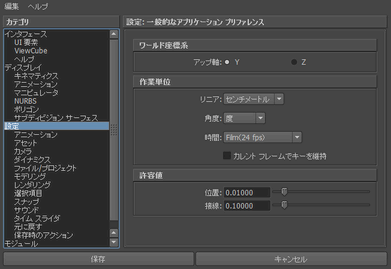
FBX UIでは、表示されるスケール係数 (Scale Factor) は、FBX の単位 (FBX Unit) 設定を計算に使用しています。FBX の単位設定は、ホスト アプリケーションのシステム単位で決まります。
書き出しでは、書き出しの単位とシステム単位が一致しているので、既定のスケーリングは適用されません。この結果、スケール係数 (Scale Factor) は 1.0 になります。
Maya の FBX エクスポータ (FBX Exporter) の UI には、軸変換 (Axis Conversion) のオプションが 2 つ用意されています。Y アップ軸と Z アップ軸です。

既定では FBX エクスポータ (FBX Exporter) は、ホスト アプリケーションのアップ軸を必ず書き出します。Maya の場合、すべてのシーンが Y アップ ワールド軸で書き出しされることになります。
出力先のアプリケーションが Y アップ ワールド軸をサポートせず、シーンの Y アップ ワールド軸を変換できない場合、シーンを Z アップ軸で書き出すことができます。
ここに含まれるオプションで、UI の表示オプションを設定します。ここでは、警告マネージャや FBX の UI のウィンドウの表示と非表示を切り替えることができます。
これらの表示オプションをカスタマイズして新しいプリセットとして保存し、そのプリセット ファイルを共有することができます。詳細については、「カスタム プリセットの作成」を参照してください。
Maya FBX Plug-in では、書き出し処理中の変換や潜在的な問題について警告する場合に、エラーや警告が表示されます。
変換中に予期しない事態が発生した場合は、エラーが報告されます。エラーは、プラグインが未知の動作に遭遇した場合や、変換によって予期しない結果が生成される場合に発生します。
出力先のアプリケーションが読み込みできる形式にソース データを変換しなければならない場合には、Maya FBX Plug-in は警告を表示します。警告は、問題を示唆しているわけではありません。取り込まれるデータに適用された変換の報告をする目的で表示されます。
読み込み/書き出しのバッチ処理で、非常に大きな警告/エラーファイルが作成されることがあります。この場合は、このオプションを無効にします。
ログ データの生成 (Generate log data) は、ファイル変換で発生した問題の特定に役立つので、通常は既定の有効のままにすることをお勧めします。
ログ ファイルは書き出し時のエラーと警告を追跡する目的で重要です。アニメーションの書き出しやバッチの書き出しなど、ファイルを連続して書き出す場合にはこのオプションを無効にしないことをお勧めします。無効にすると、書き出し中のファイルに関する問題に対するフィードバックを受け取ることができません。フィードバックがないと、問題のファイルの特定が難しくなり、結果として問題の診断が難しくなります。
読み込み/書き出しのバッチ処理で、非常に大きな警告/エラーファイルが作成されることがあります。この場合は、このオプションを無効にします。
FBX のバージョンを選択するには、FBX バージョン メニューを展開します。
次の表は、FBX エクスポータ (FBX Exporter) で選択できるバージョンの一覧です。
| バージョン | 説明 |
|---|---|
| FBX 2013 | この FBX バージョンを選択すると、Autodesk 2013 アプリケーションおよび FBX 2013 プラグインと互換性のあるファイルを書き出せます。これは既定の FBX バージョンです。 |
| FBX 2012 | この FBX バージョンを選択すると、Autodesk 2012 アプリケーションおよび 2012 FBX Plug-in と互換するファイルが書き出されます。 |
| FBX 2011 | この FBX バージョンを選択すると、Autodesk 2011 アプリケーションおよび FBX 2011 プラグインと互換性のあるファイルを書き出せます。 |
| FBX 2010 | この FBX バージョンを選択すると、Autodesk 2010 アプリケーション、FBX 2010 プラグイン、MotionBuilder 2009 と互換性のあるファイルを書き出せます。 |
| FBX 2009 | この FBX バージョンを選択すると、Autodesk 2009 アプリケーションおよび FBX 2009 プラグインと互換性のあるファイルを書き出せます。 |
| FBX 2006 | この FBX バージョンを選択すると、Autodesk FBX 2006 プラグインおよび MotionBuilder 7.5、7.0、6.0 と互換性のあるファイルを書き出せます。 |
ソース アプリケーションと出力先のアプリケーションで最新の FBX プラグインを使用している場合は、このオプションを変更する必要はありません。旧バージョンのプラグインを使用してファイルを読み込む場合にのみ、このオプションを使用する必要があります。
たとえば、Maya 2013 からエクスポートして、そのファイルを Maya 2012 にインポートする場合には、両方のアプリケーションで最新バージョンの FBX 2013 を使用している限り、エクスポート用の FBX バージョンを変更する必要はありません。FBX 2013 バージョンのプラグインを使用している場合、ファイルは互換します。